インターネット契約に加入されているかをご確認ください。
次の方法で確認ができます。
-
Life Stickアプリ「&Leo」
「オプション契約」→「契約中オプション」を参照ください。
-
入居者専用Webサイト「&Leo」
「ログイン」後、「LEONETを楽しむ」カテゴリーの「オプション確認・支払方法変更」を参照ください。
-
入居者専用スマートフォンアプリ「&Leo」
未加入の場合は、オプションサービスをご契約手続きをお願いいたします。
オプションサービスの各プラン詳細はこちらからご確認いただけます。
Life StickのWi-Fi接続のインターネット利用について
Life Stickの初期設定を行ってください。
-
「初期設定」「インターネット契約」が完了していると、「Life Stickホーム画面上の右上」にSSID(Wi-Fiネットワーク名)とパスワードが表示されます。
Wi-Fiで接続する機器にSSID・パスワードを正しく入力してください。
テレビ画面に表示されていない場合は、一度電源コンセントよりLife Stick専用アダプターを抜き差しし、Life Stickリモコンを利用して下記の操作をおこなってください。
「設定」→「ネットワークとインターネット」→Wi-FiがONであればOFFに変更※ Wi-Fiをご利用する際、Life Stickから機器が離れすぎると接続出来ない場合がございますので、Life Stickの近くでお試しください。
※ Life Stickの電源が入っていないとWi-Fi接続が出来ませんのでご注意ください。
※ Wi-Fiで接続する機器の設定方法や取り扱い説明書等も併せてご確認ください。
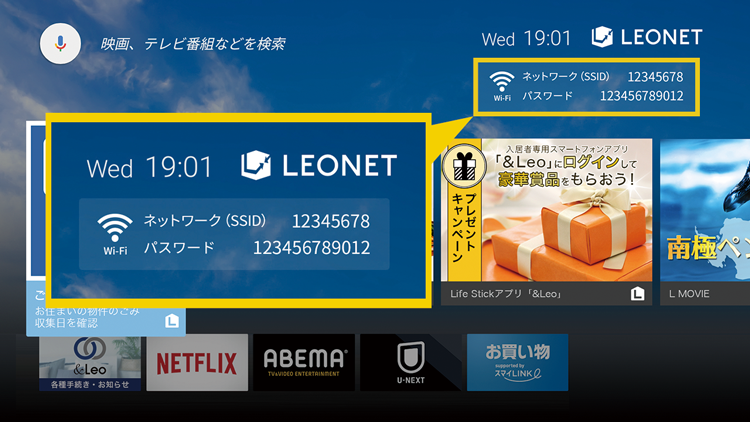
-
お持ちのスマートフォン・タブレットの設定からWi-FiをONにして、Life Stickホーム画面上に表示されているSSIDを選択しタップしてください。
-
パスワードを求められますのでLife Stickホーム画面上にLife Stickに表示されているパスワードを入力してください。
-
Android端末の場合 
-
iOS端末の場合 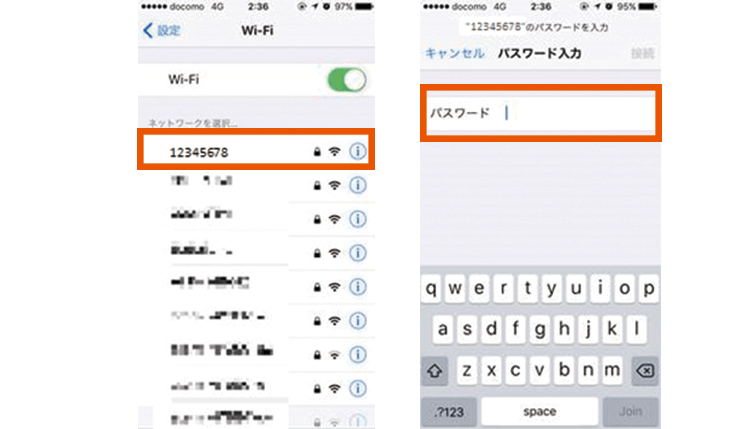
-
【Windowsシリーズ】
- パソコンのデスクトップ右下のタスクトレイに無線LANの表示(アイコン)があればクリックしてください。
- SSIDの候補が表示されますので、Life Stickホーム画面上に表示されているSSIDを選び接続してください。
- 接続キー入力(パソコンにより表記がセキュリティーキー/ネットワークキーとなっています)を求められますのでLife Stickホーム画面上に表示されているパスワードを入力してください。
【Mac】
- タスクトレイに無線LANの表示(アイコン)があればクリックしてください。
- Wi-Fiがオフの場合、メニューから「Wi-Fiを入にする」を選択します。
- SSIDの候補が表示されますので、Life Stickホーム画面上に表示されているSSIDを選び接続してください。
- パスワードを求められますのでLife Stickホーム画面上に表示されているパスワードを入力してください。
※ パソコンに無線LANが内臓されておらず無線利用希望の場合はお買い求めのメーカーへお問合わせください。
※ Life StickのWi-Fi接続の場合、スマートフォンやタブレット、パソコンなど同時に8台まで接続可能です。
(※Life Stick機種については、「リモコンのペアリング」ページをご確認ください。)
TS302、TS401をご利用の場合は、Wi-Fi接続時に周波数帯域を【2.4GHz帯】か【5GHz帯】からお選びいただけます。
- 《TS302》
- Life Stickホーム画面下部「ネットワーク設定」 ⇒「周波数帯域設定」より周波数帯域を選択
- 《TS401》
- Life Stickホーム画面上部「設定」 ⇒「Wi-Fiアクセスポイント」⇒「周波数帯域設定」より周波数帯域を選択
※ お使いのスマートフォンやタブレットによっては、【5GHz帯】に対応していない場合もございます。その場合は【2.4GHz帯】へ設定いただきご利用ください。
※ 物件環境によってはWi-Fi接続が不安定になる場合がございます。
※ LEONETオプションサービスのインターネットプランの支払いを確認できない、又は契約していない場合、帯域制御の対象となります。帯域制御対象時のデータ送受信は最大0.7Mbps以下に制限されます。
有線接続のインターネット利用について
-
LANケーブルをパソコンのLANポートに挿し込みます。
LifeStick専用アダプタに接続されているLANケーブルを外し、パソコンのLANポート(挿入口)へ接続します。
-
Webブラウザにアクセスすると、LEONET IDとパスワードを入力する認証画面が表示されます。
登録・変更済みのLEONET ID・パスワードをお持ちの方はそちらを入力します。
登録・変更済みのLEONET IDをお持ちでない方は初期LEONET ID・初期パスワードを入力し認証を行います。※パソコンにLANポートが無い場合は、パソコンショップや電気店などにLANカードの購入や増設などをご相談ください。
※延長をしたい場合は、壁から出ているLANケーブルを市販の延長機器(スイッチングHUBやコネクタなど)に接続し、別途LANケーブル(カテゴリ5以上)でスイッチングHUBとパソコン間を接続します。
※延長機器及びLANケーブルはお客様の自己負担となります。